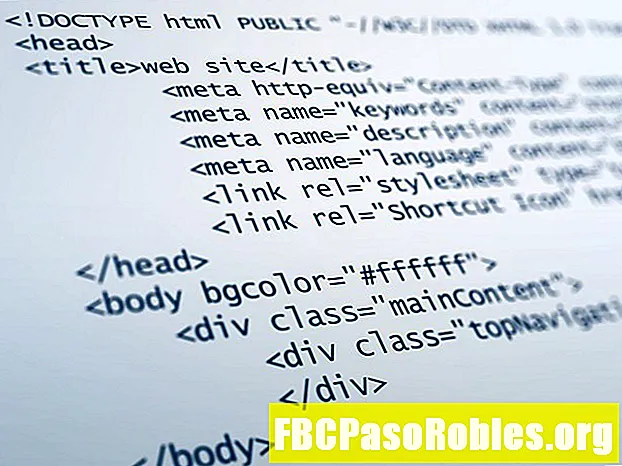Зміст
- Ваш комп'ютер хворий? Спробуйте ці домашні засоби
- Запустіть антивірусне програмне забезпечення
- Завантаження в безпечний режим
- Спроба вручну знайти та видалити зловмисне програмне забезпечення
- Створіть завантажувальний рятувальний компакт-диск
- Як останній курорт, переформатувати та перевстановити
Ваш комп'ютер хворий? Спробуйте ці домашні засоби
Зараження шкідливим програмним забезпеченням викликає безліч симптомів або їх взагалі немає. Найбільш серйозні загрози (наприклад, викрадачі паролів та крадіжки даних троянів) рідко призводять до ознак зараження. З іншими видами зловмисного програмного забезпечення, наприклад, програмного забезпечення для сканування, ваша система може сповільнитись або ви не зможете отримати доступ до певних утиліт, наприклад, диспетчера завдань.
Коли ваш комп’ютер заразиться, спробуйте кілька самих рішень. Ми розробили список ваших варіантів, починаючи з найпростіших і переходячи до більш просунутих.
Для деяких більш досконалих методів може знадобитися допомога професіонала чи знайомого в техніці. Крім того, не існує єдиного поетапного процесу виправлення вірусів. З багатьох тисяч варіантів у природі кожен потребує певної процедури вирішення.
Запустіть антивірусне програмне забезпечення
Якщо ваш комп'ютер Windows заражений вірусом, ваш перший крок - оновити антивірусне програмне забезпечення та здійснити повне сканування системи.
Перед запуском сканування закрийте всі програми.
Процес може зайняти кілька годин, тому виконайте це завдання, коли вам не потрібно користуватися комп'ютером деякий час (якщо ваш комп'ютер заражений, його не слід використовувати).
Якщо антивірусне програмне забезпечення знайде зловмисне програмне забезпечення, воно здійснить одну з трьох дій: очищення, карантин або видалення. Якщо після сканування зловмисне програмне забезпечення видалено, але ви отримуєте системні помилки або синій екран смерті, можливо, вам доведеться відновити відсутні файли системи.
Завантаження в безпечний режим
Безпечний режим запобігає завантаженню програм, щоб ви могли взаємодіяти з операційною системою в контрольованому середовищі. Не все антивірусне програмне забезпечення підтримує це, але спробуйте завантажитися в безпечний режим і запустити звідти антивірусне сканування.
Якщо безпечний режим не завантажується або антивірусне програмне забезпечення не працює в безпечному режимі, завантажте комп'ютер зазвичай, тоді натисніть і утримуйте клавішу Зміна клавіша, коли Windows починає завантажуватися. Цей натискання клавіші запобігає завантаженню будь-яких додатків (у тому числі деяких зловмисних програм) при запуску Windows.
Якщо програми (або зловмисне програмне забезпечення) все ще завантажуються, можливо, налаштування Shift Override може бути змінено зловмисним програмним забезпеченням. Щоб уникнути цього, відключіть клавішу Shift.

Спроба вручну знайти та видалити зловмисне програмне забезпечення
Зловмисне програмне забезпечення може відключити антивірусне програмне забезпечення, не даючи йому видалити інфекцію. У такому випадку видаліть вірус зі своєї системи вручну.
Спроба вручну видалити вірус вимагає певного рівня майстерності та знань Windows.
Як мінімум, ви повинні знати, як:
- Використовуйте системний реєстр
- Переміщення за допомогою змінних середовища
- Переглядайте папки та знайдіть файли
- Знайдіть точки входу AutoStart
- Отримайте хеш (MD5 / SHA1 / CRC) файлу
- Доступ до менеджера завдань Windows
- Завантажтесь у безпечний режим
Також переконайтеся, що перегляд розширень файлів увімкнено (за замовчуванням це не так, тому це надзвичайно важливий крок) і що автозапуск відключений.
Ви також можете спробувати закрити процеси зловмисного програмного забезпечення за допомогою диспетчера завдань. Для цього клацніть правою кнопкою миші процес, який ви хочете зупинити, і виберіть Кінцеве завдання.

Якщо ви не в змозі знайти запущені процеси за допомогою диспетчера завдань, перегляньте загальні точки входу AutoStart, щоб знайти, звідки завантажується зловмисне програмне забезпечення. Зауважте, що зловмисне програмне забезпечення може бути ввімкнено руткітом і приховано від перегляду.
Якщо ви не в змозі знайти запущені процеси за допомогою диспетчера завдань або за допомогою перевірки точок вводу AutoStart, запустіть сканер руткіта, щоб виявити пов'язані файли або процеси. Зловмисне програмне забезпечення також може перешкоджати доступу до параметрів папок, унеможливлюючи зміни параметрів для перегляду прихованих файлів або розширень файлів. У цьому випадку повторно увімкніть перегляд параметрів папки.
Якщо ви знайдете підозрілі файли, отримайте хеш-файли MD5 або SHA1 для цих файлів та виконайте пошук деталей про них за допомогою хеша. Цей метод використовується для визначення того, чи є шкідливі файли підозрюваних. Ви також можете подати файли в онлайн-сканер для діагностики.
Після виявлення шкідливих файлів наступним кроком є їх видалення. Ця дія може бути складною, оскільки зловмисне програмне забезпечення зазвичай використовує декілька файлів, які відстежують та запобігають видаленню шкідливих файлів. Якщо ви не можете видалити шкідливий файл, відреєструйте пов’язаний з ним dll або зупиніть процес winlogon та видаліть його знову.
Створіть завантажувальний рятувальний компакт-диск
Якщо вам не вдалося виконати вищезазначені кроки, створіть рятувальний компакт-диск, який надає спокійний доступ до зараженого диска. Опції включають BartPE (Windows XP), VistaPE (Windows Vista) та WindowsPE (Windows 7).
У Windows 10 або Windows 8 / 8.1 використовуйте інструмент відновлення системи замість рятувального компакт-диска.
Після завантаження на рятувальний компакт-диск перевірте загальні точки входу AutoStart, щоб знайти місце, звідки завантажується зловмисне програмне забезпечення. Перейдіть до місць, передбачених у цих точках входу до автозапуску, та видаліть шкідливі файли. (Якщо ви не впевнені, отримайте хеш MD5 або SHA1 та проведіть онлайн-пошук для дослідження файлів за допомогою цього хешу.)
Як останній курорт, переформатувати та перевстановити
Останній, але найчастіше найкращий варіант - це переформатувати жорсткий диск зараженого комп'ютера та перевстановити операційну систему та всі програми. Цей метод забезпечує найбезпечніше можливе одужання від інфекції.
Змініть свої паролі для входу на комп’ютер та будь-які чутливі веб-сайти (включаючи банківські послуги, соціальні мережі та електронну пошту) після завершення відновлення системи.
Хоча відновити файли даних, тобто створені вами файли, як правило, безпечно, спочатку переконайтеся, що вони також не переносять інфекцію. Якщо ваші резервні файли зберігаються на USB-накопичувачі, не підключайте їх назад до вашого щойно відновленого комп'ютера, поки ви не відключите автозапуск. Якщо це зробити, шанс повторного зараження вірусом автозапуску високий.
Після відключення автозапуску підключіть накопичувач та скануйте його за допомогою декількох різних онлайн-сканерів. Якщо ви отримаєте чистий стан здоров’я від двох або більше онлайн-сканерів, ви можете почувати себе безпечно перенести ці файли назад на відновлений ПК.